Если вы хотите содержать компьютер в чистоте, чтобы он не тормозил, молниеносно открывались папки и запускались файлы — как минимум одна утилита для оптимизации должна быть установлена на ПК. Скачайте Клинер для Виндовс 10 и навсегда забудьте о таких явлениях, как некорректное отображение контента на сайтах, зависания браузера, переполненный диск и ошибки программ.
Для чего нужен CCleaner для Windows 10
Набор функций утилиты Клинер поистине огромный. Начиная с простой чистки и заканчивая поиском дублей и гарантированным уничтожением файлов и стиранием дисков. Интерфейс прост до безобразия — интуитивно понятные кнопки. Поддержка более 55 языков в том числе и русский.
Краткое описание возможностей Клинера для Windows 10:
- Простая очистка — вариант для неопытных пользователей. Не требует внесения каких-то настроек. Достаточно кликнуть на одну кнопку, а после подтвердить удаление найденных мусорных файлов.
- Стандартная очистка — более тщательное сканирование с возможностью выбрать, какие пункты нужно очищать, а какие нет.
- Реестр — важный пункт для очистки и оптимизации ПК. Работать с разделом просто. Кликаем на кнопку «Поиск проблем», а после «Исправить отмеченное». Здесь также дополнительных настроек вносить не нужно, по умолчанию заданы оптимальные параметры.
- Инструменты — довольно большой раздел, содержащий в себе несколько подразделов. Он предназначен для точечного удаления программ, установленных на ПК. Работы с запланированными задачами и расширениями.
- Вкладка «Параметры» — для настройки самой программы. Здесь можно задать расписание для автоматической чистки, настроить функцию удаления, диски и многое другое.

Где скачать CCleaner для Windows 10
CCleaner представлен в нескольких редакциях Free, Professional и Professional Plus. Скачать CCleaner для Windows 10 — бесплатную или пробную версию Pro можно на официальном сайте Piriform. Здесь представлены версии Windows, для MacOS и ссылка для перехода в Google Play, чтобы установить Клинер на Андроид. Здесь также представлена портативная версия — CCleaner Portable, которая не требует установки, но обладает теми же функциями и возможностями.
- Кликаем по ссылке нужной нам редакции и дожидаемся пока установочный файл загрузится на компьютер.
- Далее, запускаем установку загруженного файла и с помощью мастера инсталляции — устанавливаем утилиту на компьютер. Этой займёт не больше минуты.
На первом экране стоит обратить внимание на выбор языка и сменить его на русский. В противном случае CCleaner будет установлен на английском языке.
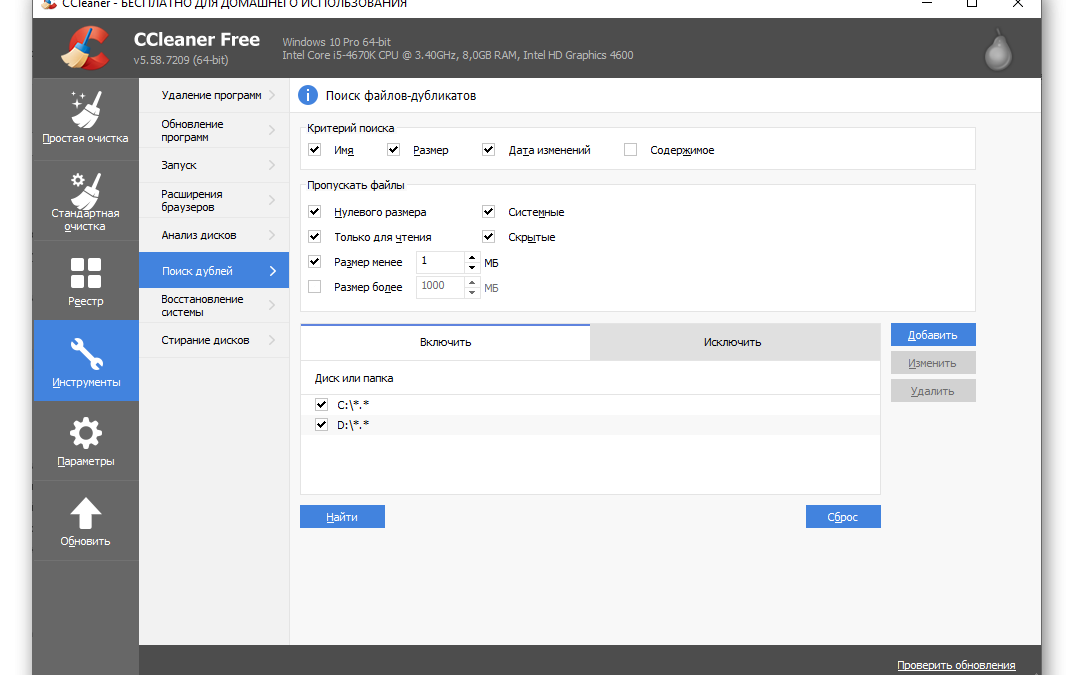
Достоинства и недостатки
Из плюсов — разработчик настойчиво не продаёт платные версии софта после сканирования. Вы, наверное, замечали, когда скачиваешь какую-нибудь программу-оптимизатор — проверяешь компьютер, он находит много проблемных файлов, но чтобы исправить их нужно приобрести версию программы Pro.
Нет навязчивой рекламы даже в бесплатной версии. Сам установщик не содержит подводных камней и программ, которые волшебным образом появятся при установке CCleaner.
Многие, более опытные, пользователи знают, сколько мусора остаётся после удаления различных программ в том числе и оптимизаторов. Такое впечатление, что они только вредят. Но не в случае с Ccleaner. Встроенный мастер удаления вычищает все хвосты. Удаляет все следы программы.
Единственное чего нет в программе — это подсказок, для чего конкретно нужна каждая функция. Чтобы исправить эту недоработку мы написали подробный гайд «Как пользоваться CCleaner для правильной очистки» именно для неопытных пользователей. Ещё один недостаток, хотя спорный — в программе убрали возможность выбрать директорию для установки. Сейчас CCleaner по умолчанию устанавливается на системный диск.
Скачать CCleaner для Windows 10
